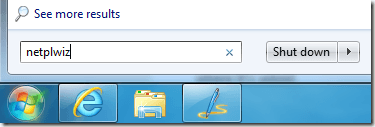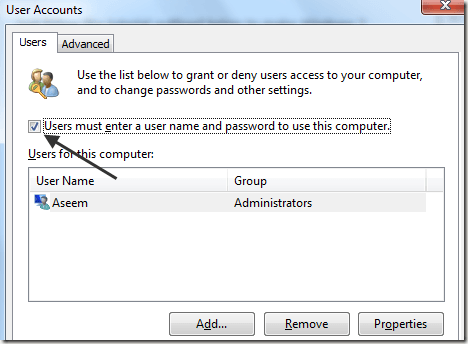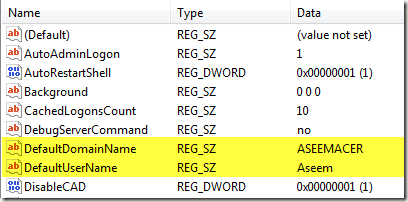암호를 입력하지 않고 Windows 7 컴퓨터에 자동으로 로그인하고 싶습니까? 이전 버전의 Windows에서는 프롬프트없이 로그인하기 위해 계정과 연결된 암호를 제거해야했습니다.
Windows 7에서는 사용자 계정을 구성하여 사용자 계정이 자동으로 로그인 할 수 있도록합니다. 계정에 암호가 있습니다. 이는 안전한 위치에 컴퓨터가 있거나 모든 여분의 보안을 신경 쓰지 않는 사람들에게 매우 유용합니다.
이 기사에서는 집에서 컴퓨터를 설정하는 방법을 설명합니다 도메인에 가입 된 컴퓨터의 경우. 도메인에 있다면 레지스트리를 해킹하여 작동되도록해야합니다.
Windows 7 Workgroup PC의 자동 로그인 설정
앞으로. 시작을 클릭 한 다음 명령 상자에 다음을 입력하고 Enter키를 누릅니다.
netplwiz
그러면 고급 사용자 계정 속성 대화 상자가 열립니다. 명령 상자에 실행을 입력 한 다음 실행 대화 상자에
control userpasswords2
을 입력하여이 화면으로 이동할 수도 있습니다. 어느 쪽이든 동일한 대화 상자가 표시됩니다.
'사용자가"
이 확인란의 선택을 취소하고 확인을 클릭하면 현재 로그인 한 사용자 계정의 현재 암호를 입력하라는 메시지가 나타납니다.
>그게 전부입니다! 이제 컴퓨터를 재시동하면 좋을 것입니다. 더 이상 암호를 입력하거나 해당 사용자 아이콘 중 하나를 클릭하지 않아도됩니다. Windows 7에 자동 로그인됩니다.
Windows 7 도메인 PC에 자동 로그인 설정
도메인에 가입 한 경우 동일한 단계를 수행하지만 체크 박스 옵션이 모두 누락되었다는 것을 빨리 알게 될 것입니다! 그럼 어떻게 되 찾을 수 있니?
HKEY_LOCAL_MACHINE\SOFTWARE\Microsoft\Windows NT\CurrentVersion\Winlogon\AutoAdminLogon
레지스트리 편집기를 열고 (시작을 누르고 regedit을 입력하십시오) p>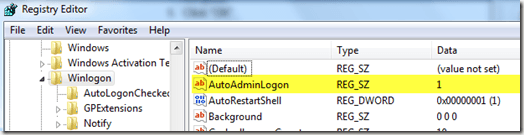
보시다시피 값은 1으로 설정되어야합니다. 0인 경우 확인란이 표시되지 않습니다. 계속해서 값을 1로 변경하고 컴퓨터를 다시 시작하십시오. 이제 대화 상자를 열면 확인란이 나타납니다.
그러나 체크하지 않았을 수 있습니다. 따라서 확인란을 선택하고 확인을 클릭 한 다음 대화 상자로 돌아가서 다시 선택을 취소해야합니다. 이 시점에서 귀하의 로그인 자격 증명을 묻는 메시지가 표시되며 잘 보내야합니다.
추가 팁: Windows 7 도메인 자동 로그인이 작동하지 않으면 위에 언급 된 동일한 레지스트리 위치에서 세 가지 값을 조정하여 자동 로그인을 시도 할 수 있습니다.
아직 존재하지 않는 경우
키를 적절한 값으로 설정하고 다음과 같은 세 가지 키를 Winlogon 아래에 추가 할 수 있습니다. 컴퓨터를 다시 시작하십시오. 이것은 Windows XP 컴퓨터를 도메인에 가입시켜 자동으로 로그인하는 방법 이었지만 Windows 7에서도 계속 사용할 수 있습니다! 즐기십시오!